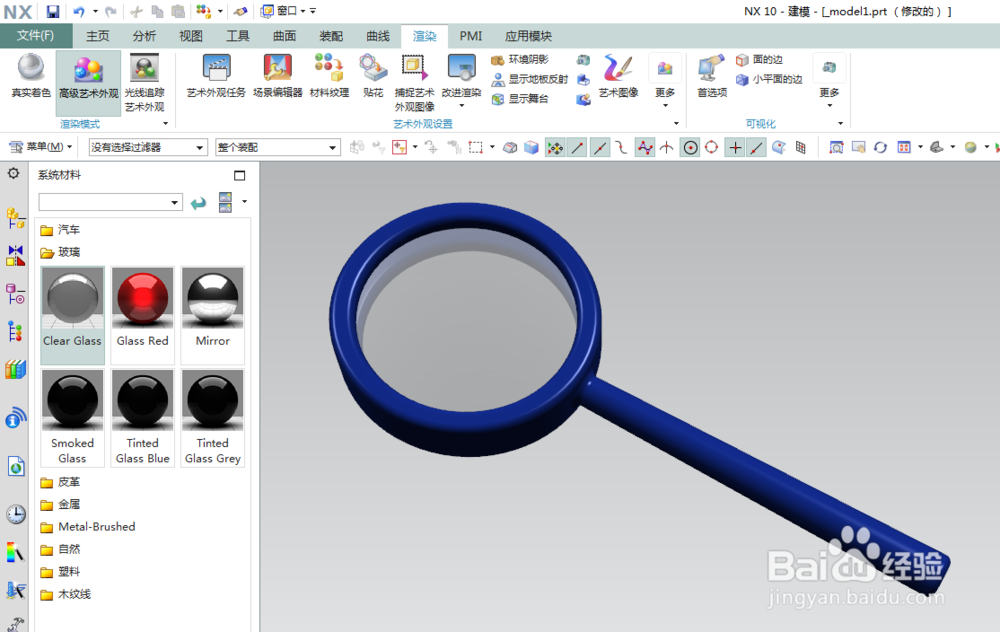UG10.0如何建模放大镜?
1、如下图所示,
打开UG10.0软件,
新建一个空白的模型文件。
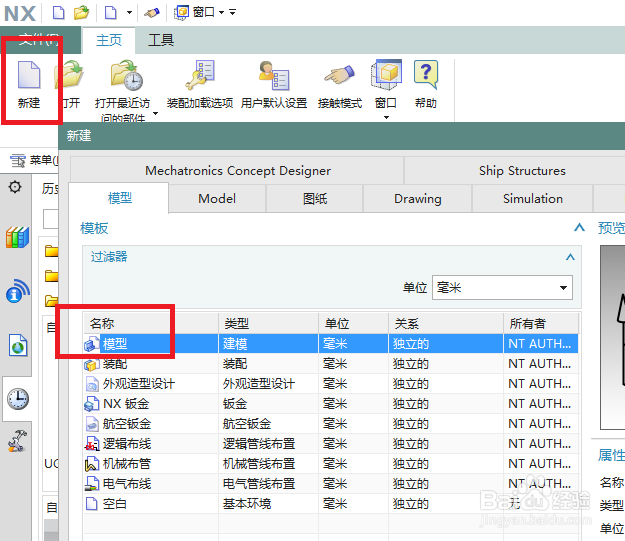
2、如下图所示,
点击工具栏中的“旋转”图标,激活旋转命令,
然后点击基准坐标系中的“XZ 平面”,直接进入到草图。
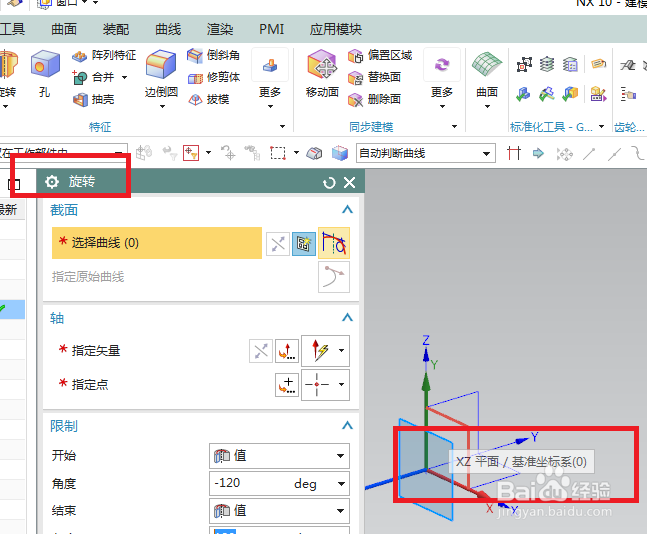
3、如下图所示,
激活轮廓命令,画一竖一横一竖三条直线段,
激活圆弧命令,画一个圆弧线段,
添加几何约束,长线段与纵轴重合,水平线段与横轴重合,圆弧圆心在纵轴上,
激活快速尺寸命令,标注长线段3,短线段1,水平线段15,
激活镜像命令,镜向轴为横轴,
激活快速修剪命令,将水平线段修剪掉,
点击完成,退出草图。
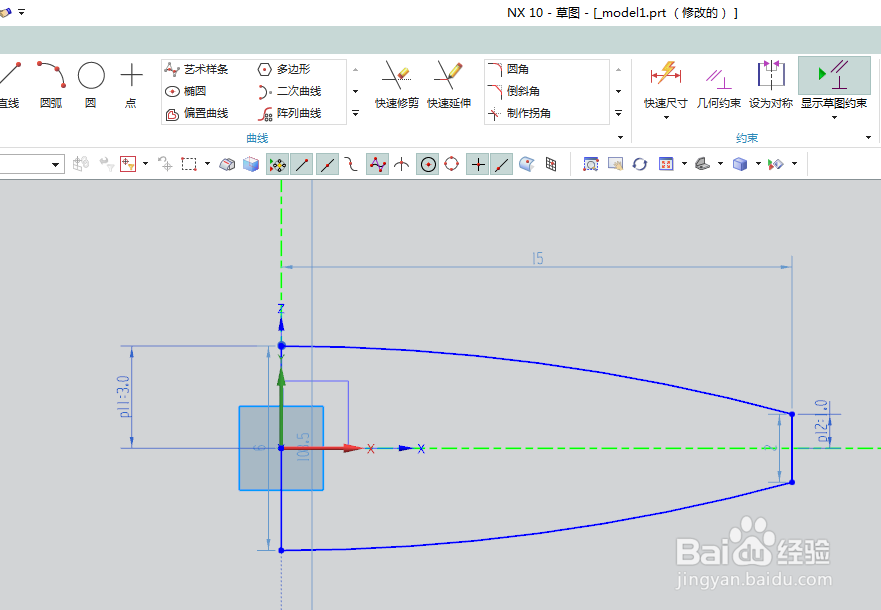
4、如下图所示,
回到旋转对话框,
旋转轴选择Z轴,
点击确定。
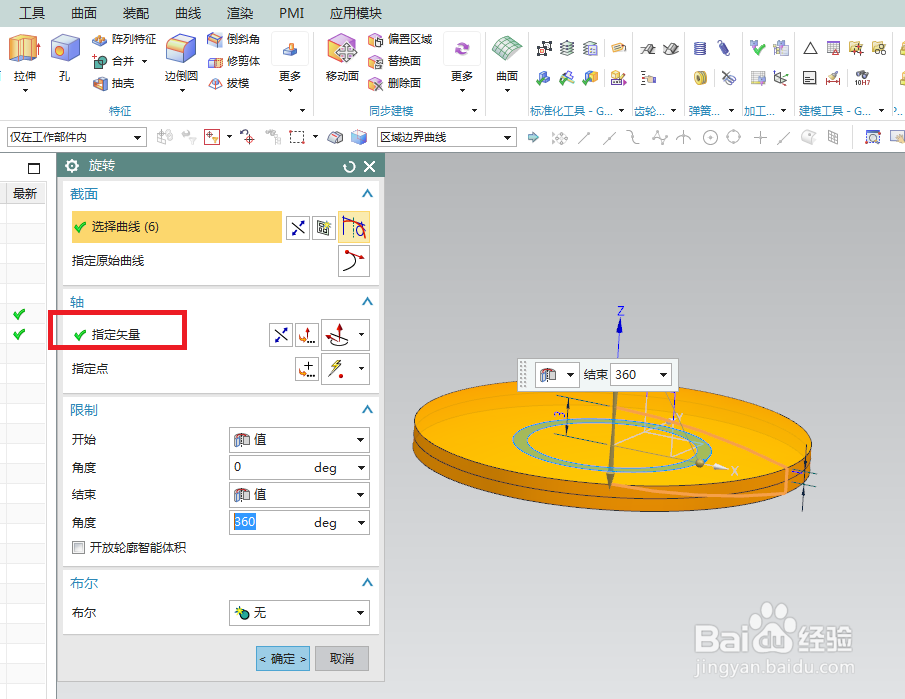
5、如下图所示,
重复第2步操作,
点击工具栏中的“旋转”图标,激活旋转命令,
然后点击基准坐标系中的“XZ 平面”,直接进入到草图。
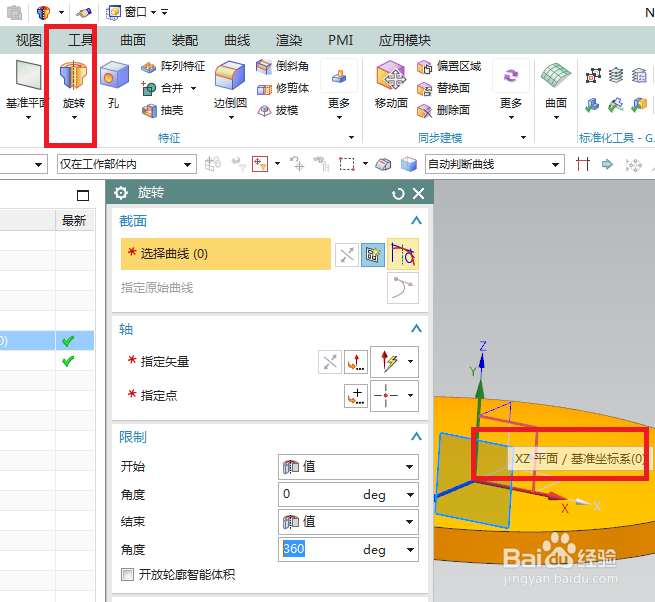
6、如下图所示,
激活轮廓命令,画出下图中的轮廓,
然后激活快速尺寸命令,通过标注尺寸确定最终的形状,
最后点击完成,退出草图。
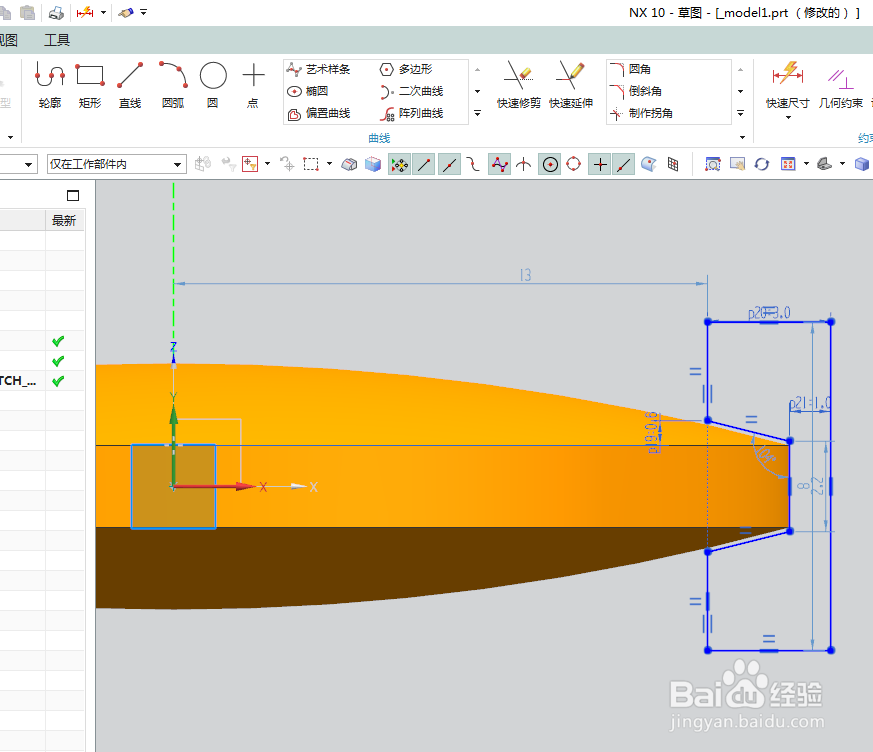
7、如下图所示,
回到拉伸对话框,
依旧是Z轴为旋转轴,
布尔无,
点击确定。
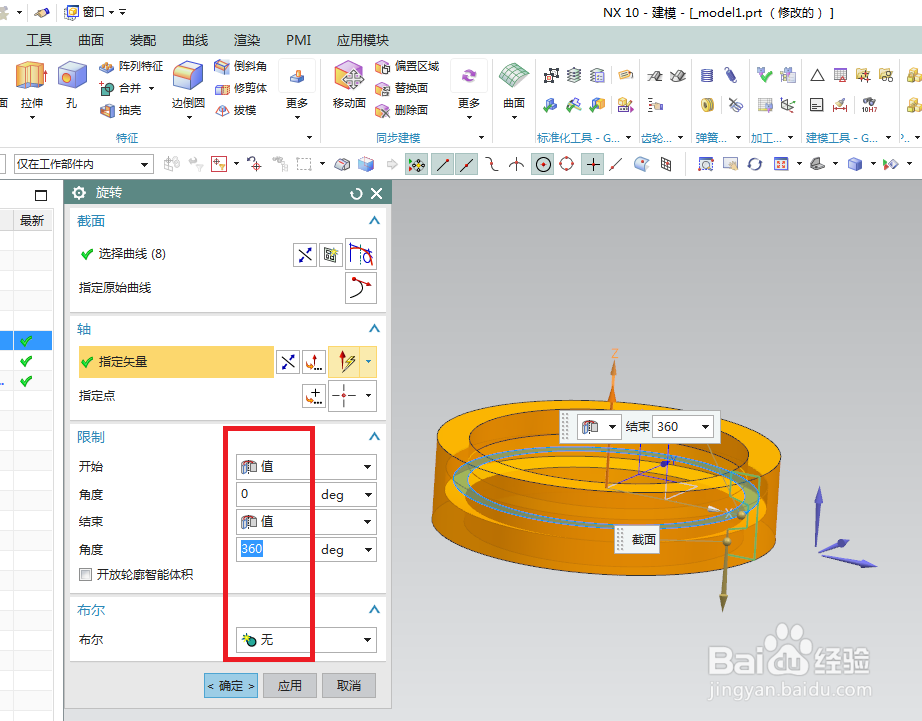
8、如下图所示,
点击工具栏中的基准平面图标,创建基准平面,
基准平面对话框中选择对象为YZ平面,设置距离16,
点击确定。
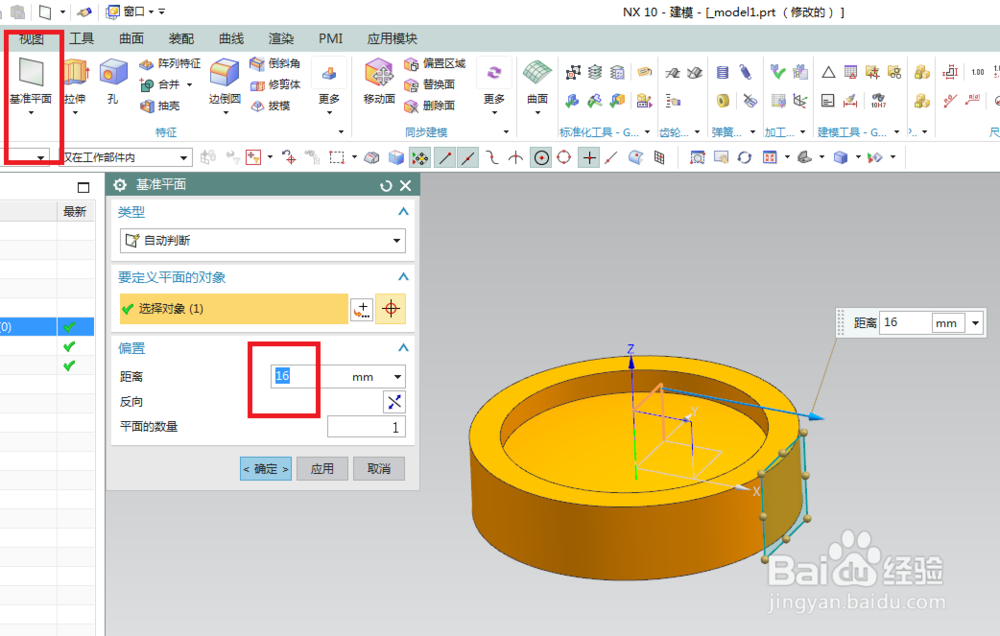
9、如下图所示,
点击工具栏中的拉伸图标,
点击新建的基准平面,
直接进入草图。
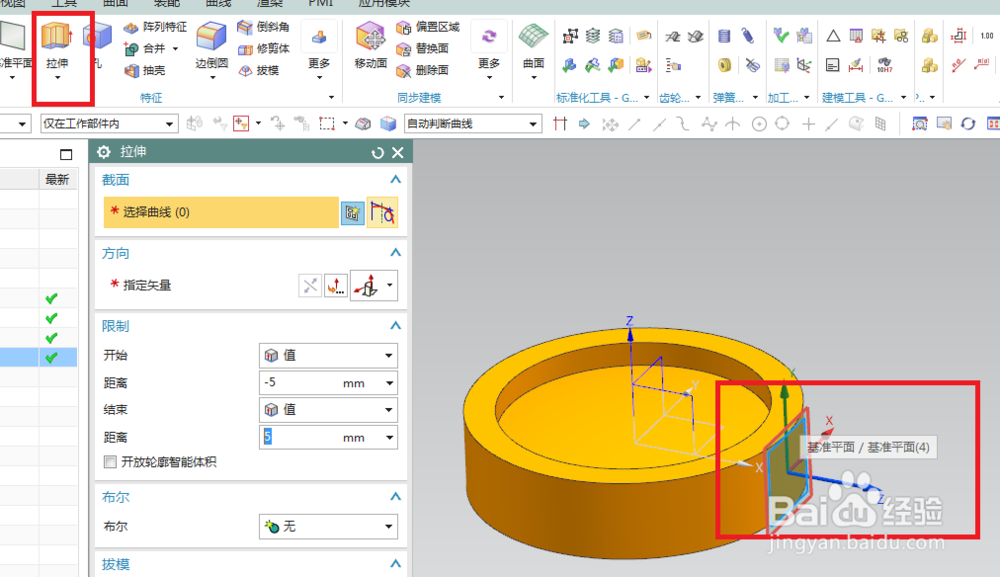
10、如下图所示,
进入草图,激活圆命令,
以坐标原点为圆心画一个圆,
双击修改圆的直径为4,
点击完成,退出草图。
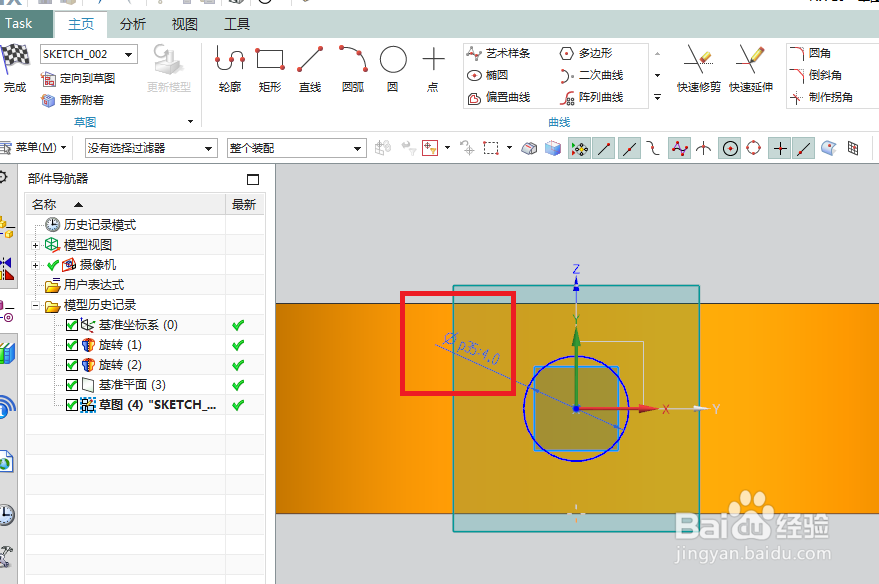
11、如下图所示,
回到拉伸对话框,
设置限制为:从-5开始,50,结束,
布尔求和,选择第二个旋转实体,
拔模角度-1,
点击确定。
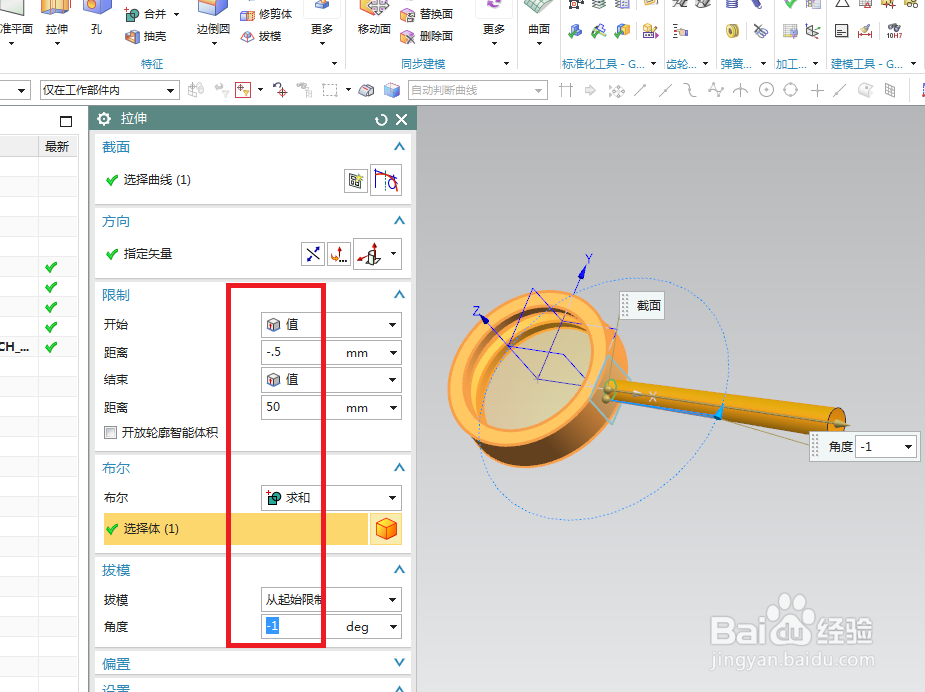
12、如下图所示,
激活工具栏中的“边倒圆”命令,
对话框中设置半径为1,
选择实体中的所有边线,
点击确定。
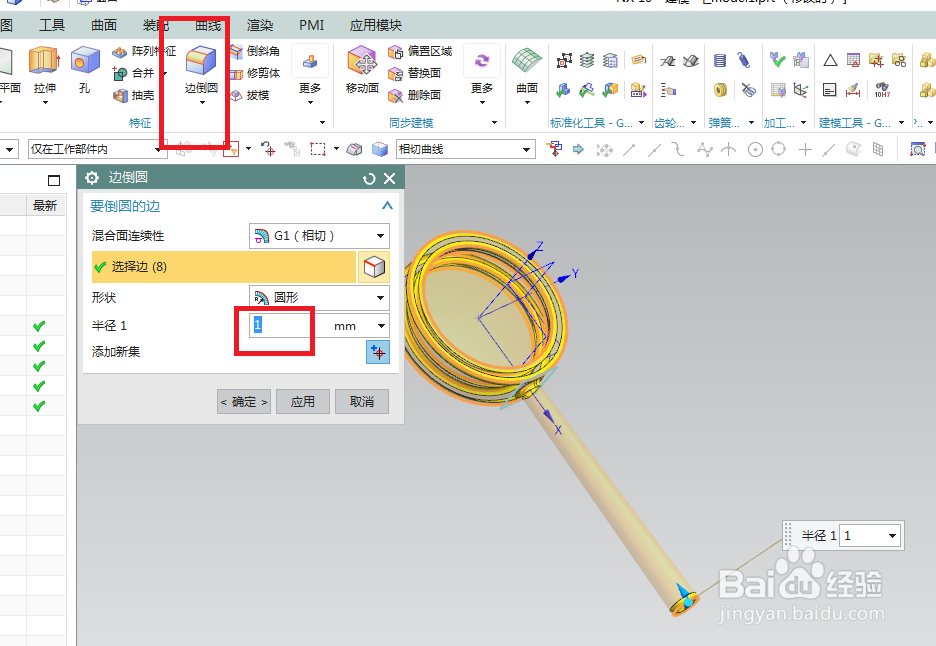
13、如下图所示,
隐藏所有的基准,
将显示改成着色。
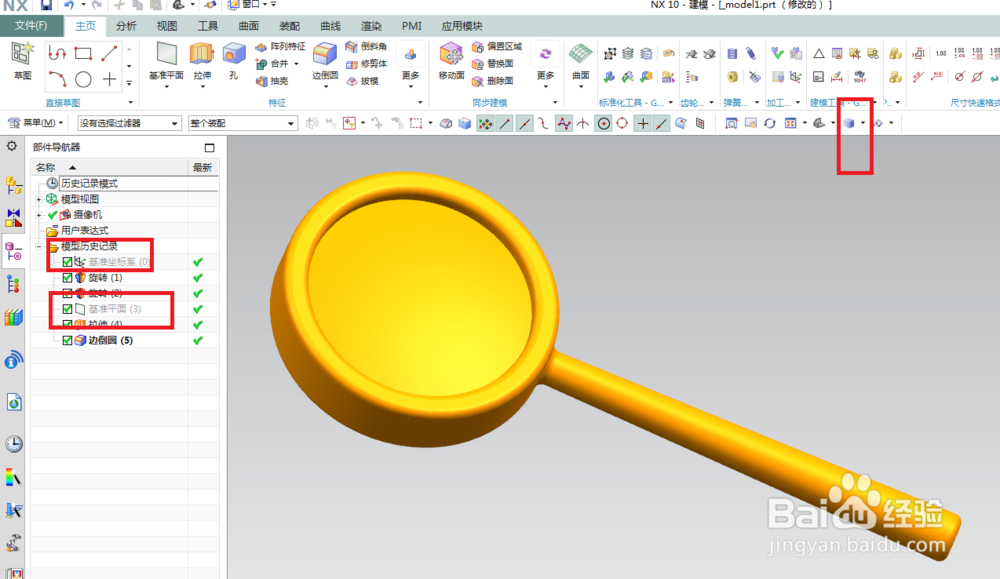
14、如下图所示,
执行【渲染——高级艺术外观——材料纹理——选中纹理——指定实体】,
两次操作,
中间的旋转体是透明玻璃,
外边的框架是蓝色塑料,
最后的效果就是下图中所示的放大镜了。